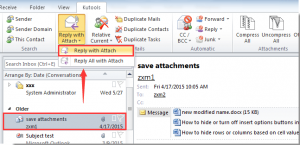Zakładka Windows Services Recovery
![]() Administratorzy serwerów opartych o systemy firmy Microsoft, podobnie jak pozostali, zmagają się często z usługami systemowymi, które z niewyjaśnionych przyczyn odmawiają posłuszeństwa. Problemy tego typu potrafią być bardzo uciążliwe. Zwłaszcza jeżeli dotyczą serwisów działających w tle. Z jeszcze gorszą sytuacją mamy do czynienia jeżeli chodzi o serwer kluczowy dla działania większego systemu. Obserwowanie tzw. zwisów usług jest ciężkim doświadczeniem w życiu każdego admina. Wyobraźmy sobie, że jakaś usługa po prostu staje w miejscu co jakiś czas. Zaglądamy do komponentu Usługi Systemowe i widzimy, że niemalże regularnie jest zatrzymywana. Oczywiście zawsze można uruchomić ją ponownie ręcznie i najczęściej udaje się to bez problemu. Niemniej za jakiś czas ponownie zatrzymuje się i tak się dzieje bez wyraźnej przyczyny oraz co gorsza są to zdarzenia cykliczne.
Administratorzy serwerów opartych o systemy firmy Microsoft, podobnie jak pozostali, zmagają się często z usługami systemowymi, które z niewyjaśnionych przyczyn odmawiają posłuszeństwa. Problemy tego typu potrafią być bardzo uciążliwe. Zwłaszcza jeżeli dotyczą serwisów działających w tle. Z jeszcze gorszą sytuacją mamy do czynienia jeżeli chodzi o serwer kluczowy dla działania większego systemu. Obserwowanie tzw. zwisów usług jest ciężkim doświadczeniem w życiu każdego admina. Wyobraźmy sobie, że jakaś usługa po prostu staje w miejscu co jakiś czas. Zaglądamy do komponentu Usługi Systemowe i widzimy, że niemalże regularnie jest zatrzymywana. Oczywiście zawsze można uruchomić ją ponownie ręcznie i najczęściej udaje się to bez problemu. Niemniej za jakiś czas ponownie zatrzymuje się i tak się dzieje bez wyraźnej przyczyny oraz co gorsza są to zdarzenia cykliczne.
Oczywiście w powyższym przypadku zawsze należy znaleźć źródło błedu aby wyleczyć jego przyczynę. Zgodnie z zasadą aby nie tylko usuwać objawy. Co jednak jeśli nie mamy na to czasu? System to rozpędzony serwer produkcyjny a każda przerwa w działaniu usługi oznacza duże kłopoty. W takiej sytuacji możemy skorzystać z tymczasowego rozwiązania, wbudowanego w serwery firmy Microsoft. Ciężko się przyznać, ale sam przez wiele lat obsługiwania takich systemów nie miałem pojęcia, że są takie możliwości.
Mowa tutaj o zakładce Recovery, która jest dostępna jeżeli wyświetlimy właściwości usługi sytemowej sprawiającej problemy. Zasadniczo na szybko możemy zaznaczyć opcje widoczne na poniższej ilustracji. Od tego momentu system sam będzie podnosił nieposłuszną usługę. Zawsze jednak trzeba pamiętać, że jest to rozwiązanie tymczasowe i na pewno powinniśmy dokonać głębszej analizy problemu. Póki co jednak zyskaliśmy cenny czas… i o to chodziło.
MG
Tagi: konfiguracja, serwer, Windows